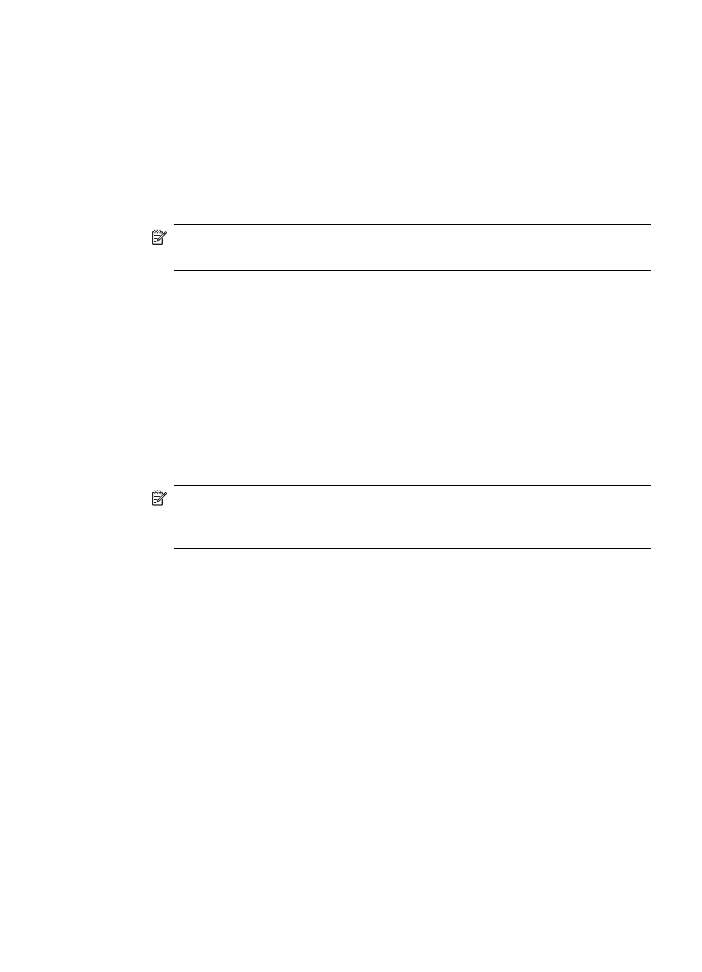
HP Photosmart Studio (供 Mac 使用) 軟體傳送傳真
1.
將原稿列印面朝下放入文件進紙匣。若要傳送單頁傳真
(例如一張相片),也
可以將原稿放在玻璃板上,列印面朝下。
附註
若要傳送多頁傳真,則必須將原稿放入文件進紙匣中。您不能從玻
璃板上傳真多頁文件。
2.
選取
「Dock」 中的 「HP Device Manager」(HP 裝置管理員)。
「
HP Device Manager」(裝置管理程式) 視窗即會出現。
3.
從
「Tasks」 (工作) 功能表中,連按兩下 「Send Fax」 (傳送傳真)。
「列印」對話方塊即會開啟。
4.
在「印表機」快顯功能選項中,選擇
HP All-in-One (傳真)。
5.
在快顯功能選項中,選擇「傳真收件者」。
「傳真收件者」對話方塊即會開啟。
6.
在「收件者」區域中,輸入傳真號碼與其他收件者資訊,然後按一下「新增
至收件者」。
該收件者即會新增至「收件者清單」。
附註
您也可以從「電話簿」或「通訊錄」中新增收件者。若要從「通訊
錄」選擇收件者,請按一下「開啟通訊錄」,然後將該收件者拖放到「傳
真收件者」區域。
7.
如果您要傳送彩色傳真,請在「傳真模式」快顯功能選項中,選擇「彩色」。
8.
如果您將原稿放入文件進紙匣,請在「傳真頁面來源」快顯功能選項中,選
擇「文件進紙器」。
9.
如果您要包含封面,請執行下列事項︰
a. 在快顯功能選項中,選擇「HP 傳真封面」。
「
HP 傳真封面」對話方塊即會開啟。
b. 在「列印封面」區域中,選擇您要在傳真文件之前或之後列印封面。
c. 在「封面類型」快顯功能選項中,選擇您要使用的範本。
10.
按一下「立即傳送傳真」。